Movavi Photo Studio是一款能够让你的图片更好看的图片处理软件。编辑处理图片Movavi Photo Studio拥有大量功能能够帮助到你。它具有三个内置的图片处理工具,包括图片管理器,图片处理工具和幻灯片制作工具;照片编辑器可以增强和编辑单张照片,应用炫酷效果,添加文本,删除背景和不需要的对象等;幻灯片制作器可以将照片排列成带有音乐和过渡效果的动画幻灯片;处理器可以为照片机添加效果,从而达到增加气氛的效果,可以消除干扰并增加亮度,使您的照片更具吸引力,并且可以去除照片中的多余部分;该程序适合于不同级别的用户,即使是新手也可以轻松上手,从基本工具到高级功能,该应用程序均具有无故障图像处理办公室,您需要的一切,并且都位于直观的用户界面中。需要它的用户可以下载体验。
使用说明:
Movavi Photo Studio是一套简化照片处理的有用工具。启动Movavi Photo Studio时,您会看到一个启动器应用程序,可用于启动和激活该照片应用程序。单击应用程序名称以启动该应用程序。
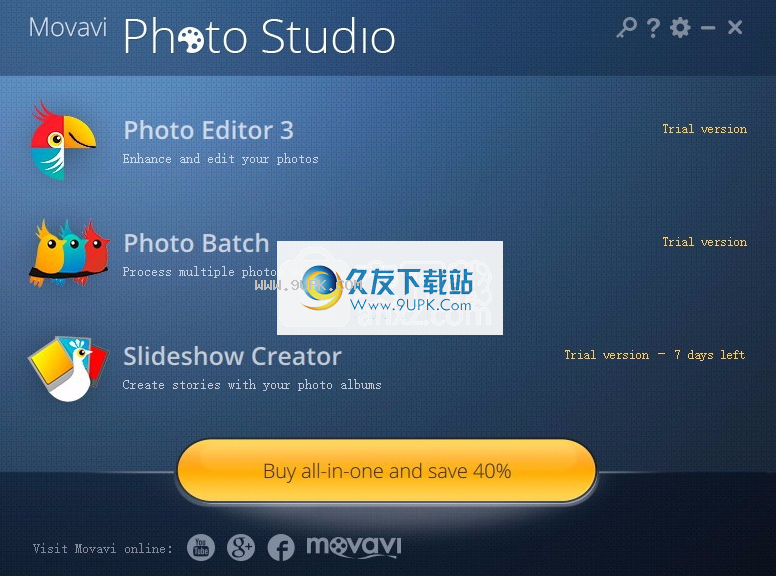
步骤1:使用“照片批处理”准备照片
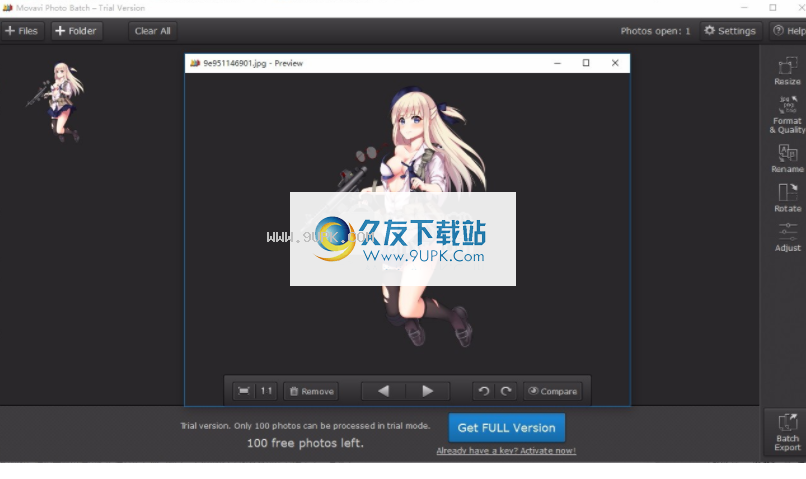
如果您有很多照片,则可以从头开始整理它们。
使用Movavi Photo Batch进行多照片处理:调整多张照片的大小,转换照片
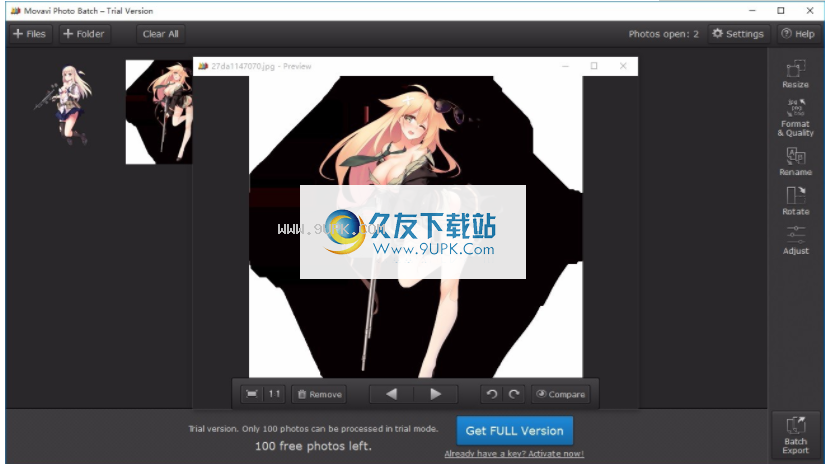
可自定义的照片重命名,添加日期和时间,批量和单张照片旋转,全自动图像增强
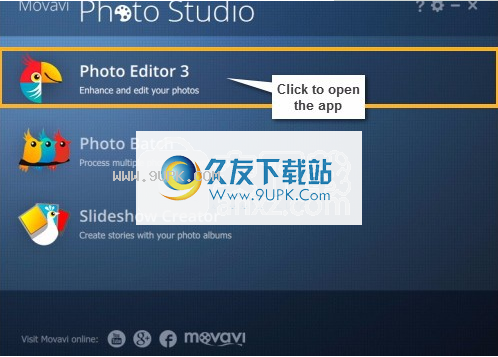
步骤2:在照片编辑器中编辑单张照片
完成所有照片后,是时候通过单独编辑在每张照片中显示最佳照片了。在Movavi照片编辑器中打开照片以修饰缺陷,移除不需要的对象,调整颜色等等。
满足使用Movavi Photo Editor满足所有基本的照片编辑需求:
删除从照片中删除不需要的对象,图像调整和自动增强
旋转,裁剪和调整图像大小,添加文本标题,删除和替换背景
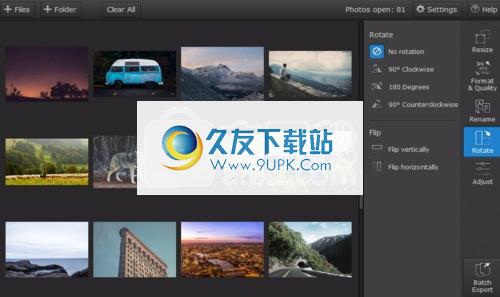
第3步:创建幻灯片
展示显示凉爽的假期照片比制作动画幻灯片更好。将照片整理到情节提要中,设置背景音乐的音调,添加带有过渡效果的剪辑,并导出完成的幻灯片以与朋友共享。
只需几个步骤即可创建幻灯片:
创建一个项目,添加照片和视频
编辑幻灯片,添加音乐,通过过渡添加片段,保存幻灯片
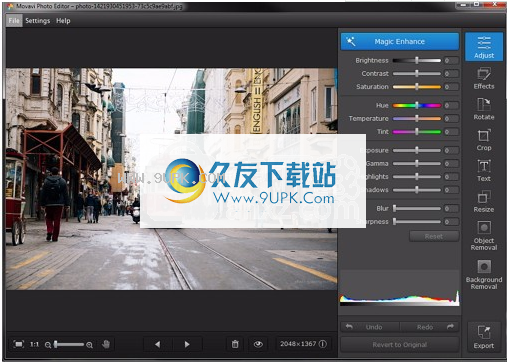
Movavi Photo Batch可帮助您处理多张照片并使用相同的设置来组织照片集。
新增档案
从Windows资源管理器中拖放要编辑的文件,或使用+文件和+文件夹按钮添加单个文件和整个文件夹。
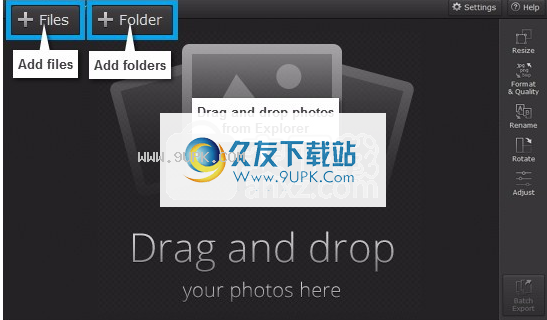
调整照片
切换到调整选项卡,然后选择要应用于照片的增强效果。使用自动对比度和白平衡调整,或单击Magic Enhance进行全自动色彩校正。
批量调整
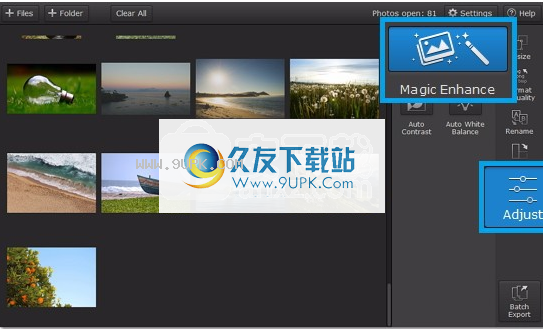
旋转图像
旋转要旋转单个图像,请将鼠标指针悬停在图像的缩略图上,然后单击“旋转”按钮。
要旋转列表中的所有图像,请转到“旋转”选项卡,然后选择所需的旋转角度。
旋转很多图像
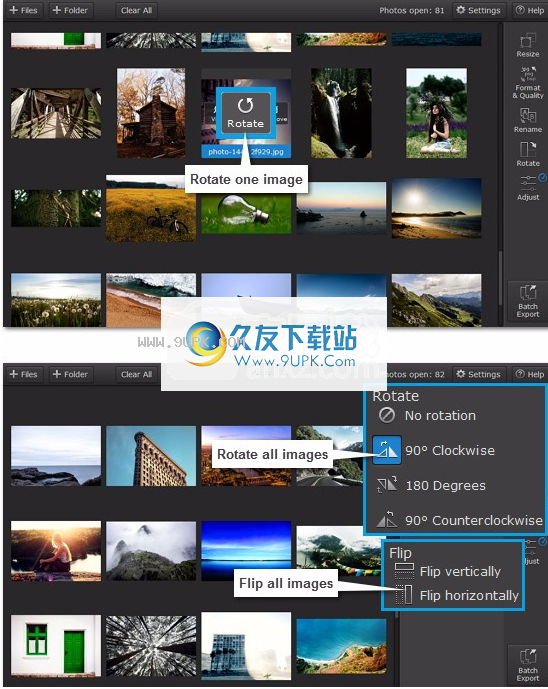
重命名图片
如果您有来自不同相机的多个照片集,或者要清理照片档案,则可以设置模板来重命名列表中的所有图像。转到“重命名”选项卡,然后选择要重命名文件的方式。您可以为照片编号以便进行有效排序,为所有照片创建统一的文件名,并添加拍摄日期和时间。
批量重命名
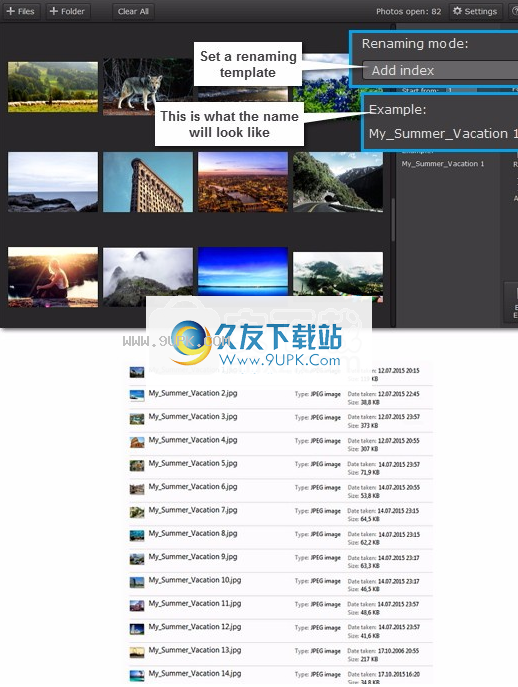
调整图片大小
使用“调整大小”标签将所有照片缩放为相同大小。
调整图像大小和缩放
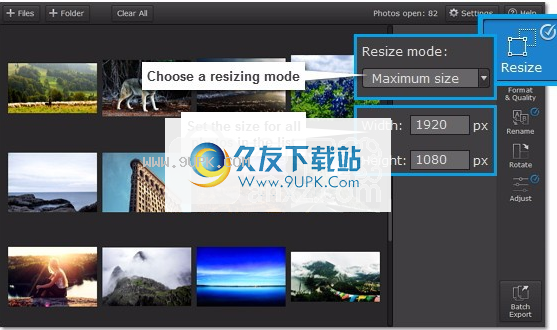
转换影像
格式和质量选项可让您以不同格式保存照片并管理其质量。
转换影像
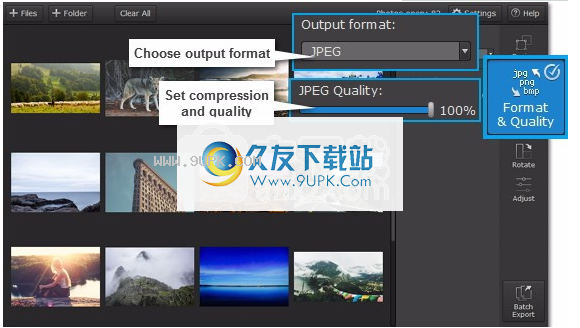
汇出图片
最后,检查所有设置后,单击“批量导出”按钮,然后选择要保存已处理图像的位置。
汇出图片
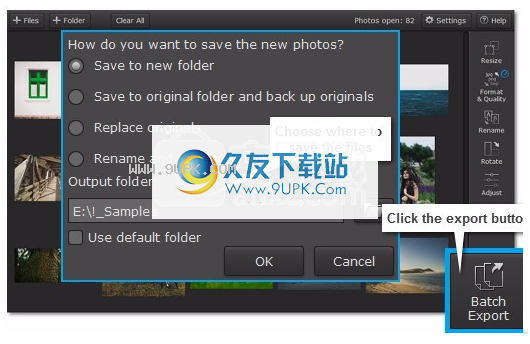
打开照片
要一次打开许多照片以进行批量编辑,请使用以下方法之一:
单击+文件可从同一文件夹添加多个文件。
单击+文件夹添加整个文件夹或几个文件夹的内容。
打开Windows资源管理器,然后将要编辑的文件拖到“照片批处理”窗口中。
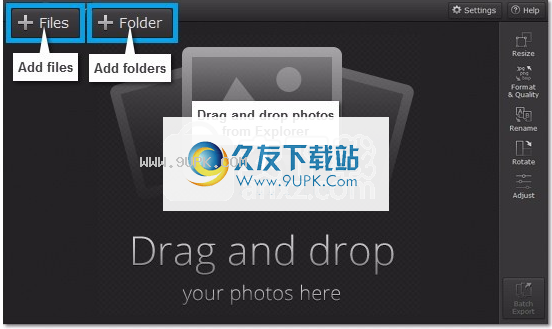
删除从列表中删除照片
也许您不需要编辑从文件夹添加的所有照片。删除照片:
1.将鼠标悬停在要删除的照片上。
2.图标将显示在其顶部。单击删除按钮以从列表中删除图像。

编辑相片
Movavi Photo Editor是一种多功能的照片编辑工具,可以帮助您轻松修复和增强照片和图像。
第1步:添加照片
机票将照片从Windows资源管理器拖放到“照片编辑器”窗口中,或单击“浏览图像”按钮以打开照片。
打开图片
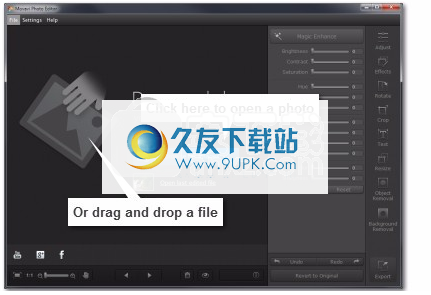
步骤2:删除不需要的对象
使用Movavi照片编辑器,您可以从照片中删除杂散对象或陌生人:
1.单击右侧的“对象移除”选项卡以显示相关选项。
2.选择一个选择工具,例如画笔
3.在图像上,标记要删除的对象。
4.单击开始擦除以删除所选对象。
清除物件
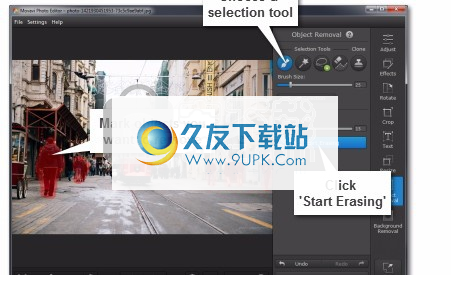
步骤3:删除并更改背景
1.切换到“背景移除”选项卡。
2.选择绿色画笔,然后在前景对象中绘制一些笔触。
3.然后,选择红色画笔并在对象外部绘制一些笔触,标记要删除的背景。
4.然后,Photo Editor将根据您的选择计算对象的轮廓。如果不正确,请在问题区域为每个画笔添加更多笔触,轮廓将自动调整。
5.单击切出以删除背景。
6.现在,您可以选择一个新的背景。您可以保留透明背景,用颜色填充背景或导入自己的背景图像。将对象的框架拖到图像中以相对于新背景旋转和调整其大小。
7.单击“应用”完成更改。
背景清晰
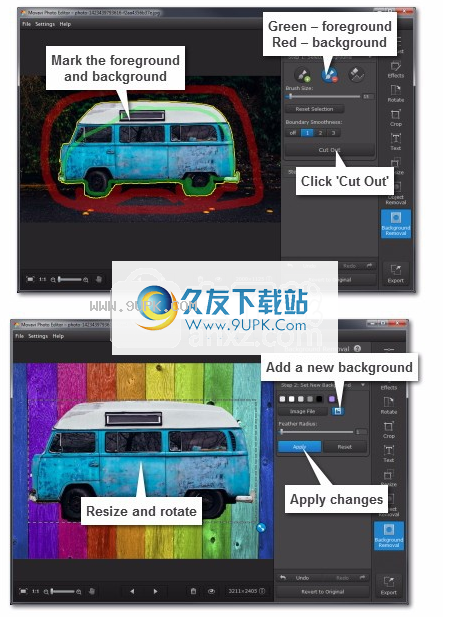
第4步:增强和调整图像
1.切换到调整选项卡
2.使用Magic Enhance即时调整颜色和对比度
3.如果要在照片上添加创意,则可以手动设置颜色调整滑块。
影像调整
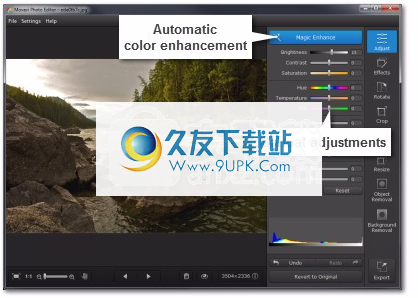
步骤5:套用效果
1.切换到效果选项卡。效果被分组。单击组的标题以查看效果。
2.从列表中选择所需的效果。要取消应用效果,只需再次单击效果的缩略图即可。
应用效果
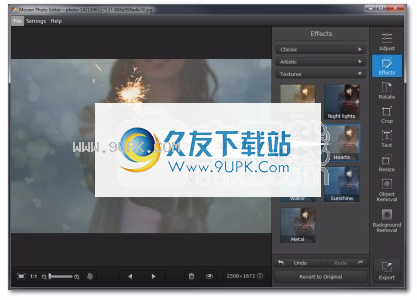
步骤6:添加文字和标题
1.切换至文字标签
2.单击添加文本在图像中创建一个新的文本框。
3.双击文本框并输入您的文本
4.在右侧面板中,设置字体,大小和颜色。
您可以根据需要添加任意数量的文本框-只需重复上述步骤即可
添加文字
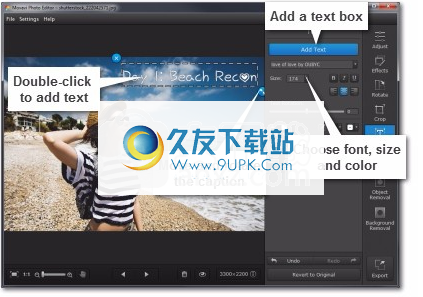
步骤7:修改相片大小
此旋转选项卡使您可以旋转和翻转图像,以及修复不均匀
使用特殊的矫直工具来达到水平。
裁剪选项卡可以剪裁照片的边缘。 您可以使用此功能将图像裁剪为必要的比例,或将焦点对准照片的主题。
调整大小选项卡使您可以将图像缩小到必要的像素大小。 这对于制作头像或将图像上传到网络非常有用。
调整照片大小
批量调整大小
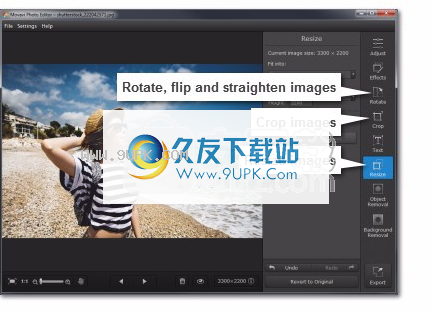
步骤8:导出完成的图像
1.单击导出按钮。
2.选择一个位置来保存新图像。
保存照片
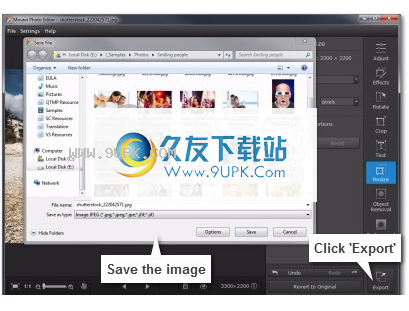
软件特色:
内置和兼容的应用程序信息如下
照片编辑器3
只需几个简单的步骤,即可从图像中删除所有不必要的元素,提高质量并编辑照片。
照片批处理
简单高效的图像批量转换工具,可以生成批量图像缩略图,内置效果编辑器,支持自动图片重命名,支持向图片批量添加水印,支持包括Jpg,Bmp,Tiff,Pcx,Pcd,Psd,Tag,Png ,Wmf,Empf,Pic,Gif等
幻灯片制作器
使用Movavi幻灯片制作工具可将褪色的照片变成电影。使用实用程序调整照片。覆盖音乐。序列照片和艺术过渡。将幻灯片以任何格式保存到任何便携式设备上,然后在CD / DVD上刻录。
软件功能:
1.调整照片:亮度,对比度,色相,饱和度,红眼校正等。
2、115个特效滤镜:旧风格,夏日情调,艺术风格等
3.纹理效果:阴影,斜纹等样式,照片处理:缩放,旋转,裁剪
4,边框:多种边框效果,支持边框分类
5.支持拼贴功能(需要Android 3.0及以上);支持贴纸功能
6.预设操作:一键对照片执行多项预设操作
7.两种照片保存格式:JPG,PNG。
8.支持设置图片边框的宽度(内边框和外边框的宽度)
9.照片监视器,可让您快速从主页访问最近拍摄的照片
安装步骤:
1.用户可以单击本网站提供的下载路径下载相应的程序安装包
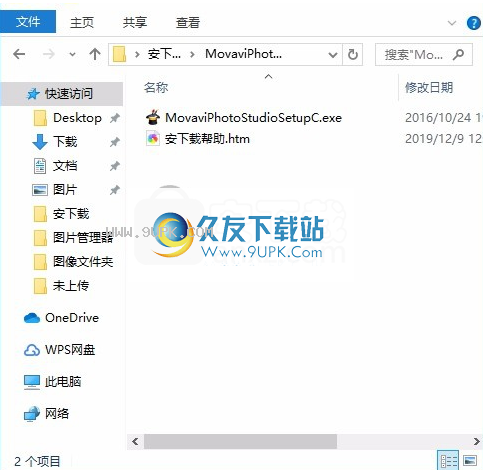
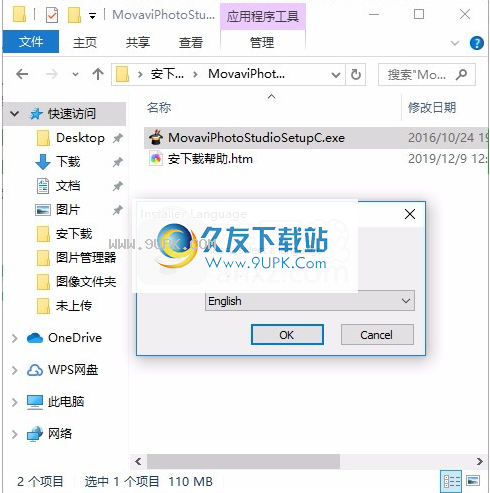
2,只需使用解压功能打开压缩包,双击主程序进行安装,并弹出程序安装界面
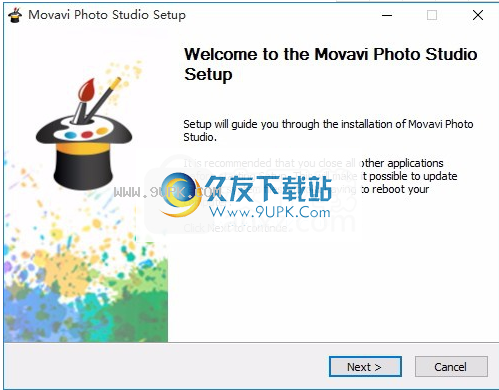
3.同意协议条款,然后继续安装应用程序,单击同意按钮
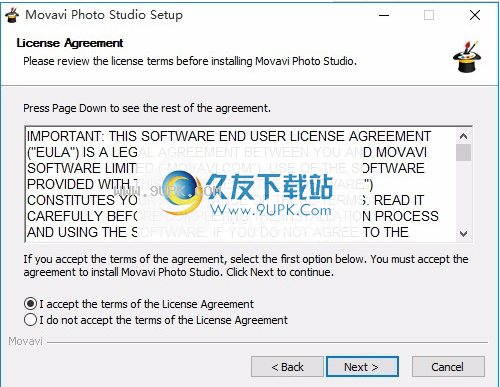
4.您可以单击浏览按钮来根据需要更改应用程序的安装路径。
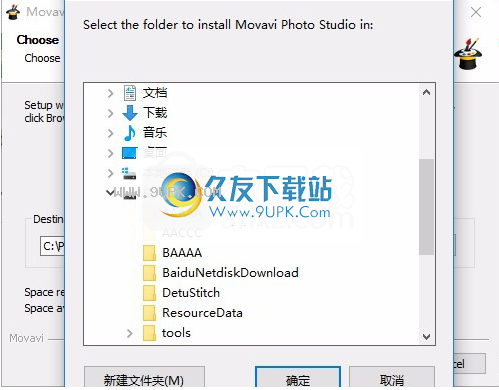
5.现在准备安装主程序,单击安装按钮开始安装
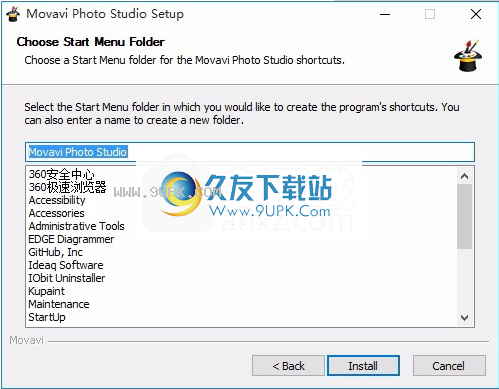
6.弹出应用程序安装进度栏加载界面,只需等待加载完成即可
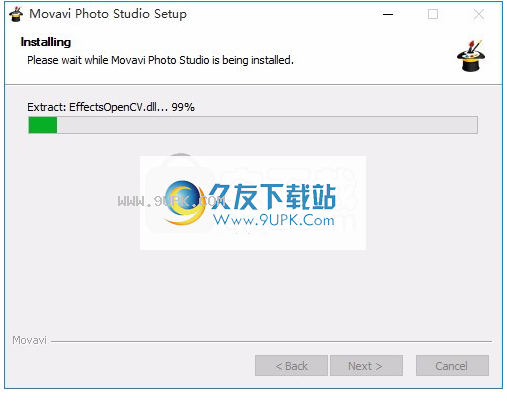
7.根据提示单击“安装”,弹出程序安装完成界面,单击“完成”按钮
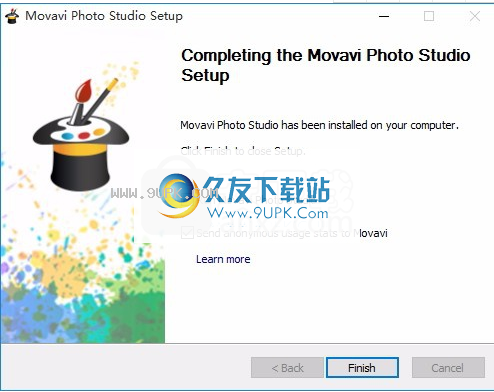


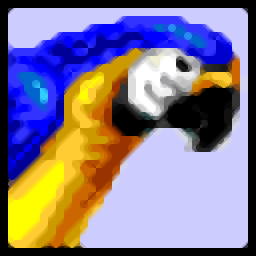
![智联套版大师 v1.2 版[相册版面生成软件]](http://pic.9upk.com/soft/UploadPic/2016-1/2016111905933411.gif)
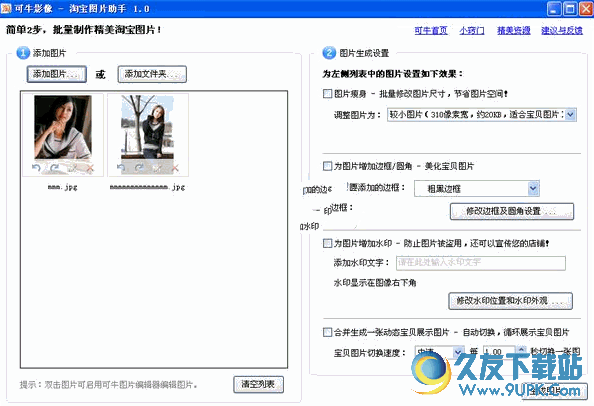

 卡卡货滴 2.1.0安卓版
卡卡货滴 2.1.0安卓版 货车打车司机版 4.0安卓版
货车打车司机版 4.0安卓版 货车网 1.0安卓版
货车网 1.0安卓版 沙师弟货车导航 2.1安卓版
沙师弟货车导航 2.1安卓版 滴滴货车 1.53安卓版
滴滴货车 1.53安卓版 二手货车 6.0.1安卓版
二手货车 6.0.1安卓版 易驾考货车版 1.0安卓版
易驾考货车版 1.0安卓版 货车安通宝 1.0安卓版
货车安通宝 1.0安卓版 货车道 04.01.0004安卓版
货车道 04.01.0004安卓版 货车易 2.3.0安卓版
货车易 2.3.0安卓版 货车侠 1.0安卓版
货车侠 1.0安卓版 货车科目二考试 1.0安卓版
货车科目二考试 1.0安卓版 MediaHuman Collagerator是一款专业的照片拼贴工具。看到网上的照片墙你非常喜欢?来试试这款MediaHuman Collagerator拼贴照片制作属于你的照片墙吧!
MediaHuman Collagerator是一款专业的照片拼贴工具。看到网上的照片墙你非常喜欢?来试试这款MediaHuman Collagerator拼贴照片制作属于你的照片墙吧!  iconStiX for Mac是一款Mac系统专属的图标编辑工具。在Mac系统编辑图标你可以下载iconStiX for Mac软件。
iconStiX for Mac是一款Mac系统专属的图标编辑工具。在Mac系统编辑图标你可以下载iconStiX for Mac软件。  Fotosizer Professional Edition是一款拥有超高人气的图片处理工具。如果你想要轻松处理电脑图片你可以来试试Fotosizer Professional Edition。它可在几分钟内快速简单的调整数百张照片的大小,让您更高效丶更准确的解决繁琐的调整图片工作。
Fotosizer Professional Edition是一款拥有超高人气的图片处理工具。如果你想要轻松处理电脑图片你可以来试试Fotosizer Professional Edition。它可在几分钟内快速简单的调整数百张照片的大小,让您更高效丶更准确的解决繁琐的调整图片工作。  Picmeta PhotoTracker是一款专业的照片定位工具。想给自己的照片加上位置你可以来试试Picmeta PhotoTracker。
Picmeta PhotoTracker是一款专业的照片定位工具。想给自己的照片加上位置你可以来试试Picmeta PhotoTracker。  3D LUT Creator Pro是一款非常好用的图片调色工具。想要调整图片色彩你可以来试试3D LUT Creator Pro。
3D LUT Creator Pro是一款非常好用的图片调色工具。想要调整图片色彩你可以来试试3D LUT Creator Pro。  QQ2017
QQ2017 微信电脑版
微信电脑版 阿里旺旺
阿里旺旺 搜狗拼音
搜狗拼音 百度拼音
百度拼音 极品五笔
极品五笔 百度杀毒
百度杀毒 360杀毒
360杀毒 360安全卫士
360安全卫士 谷歌浏览器
谷歌浏览器 360浏览器
360浏览器 搜狗浏览器
搜狗浏览器 迅雷9
迅雷9 IDM下载器
IDM下载器 维棠flv
维棠flv 微软运行库
微软运行库 Winrar压缩
Winrar压缩 驱动精灵
驱动精灵